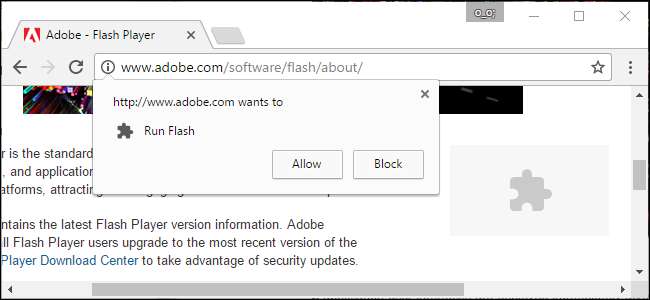
Chrome støtter ikke lenger noe programtillegg bortsett fra Flash, og til og med Flash kjører ikke automatisk med mindre du gir det tillatelse. Imidlertid er Chromes nye klikk-for-å-spille-oppførsel litt annerledes enn den gamle oppførselen.
Klikk for å spille er nå standard, men hvis du endret det når som helst, må du aktivere det på nytt fra innstillingsskjermen.
Aktivering av klikk for å spille plugins i Chrome
Klikk på skiftenøkkel og velg innstillingsmenyelementet. Da må du klikke på lenken for avanserte innstillinger.
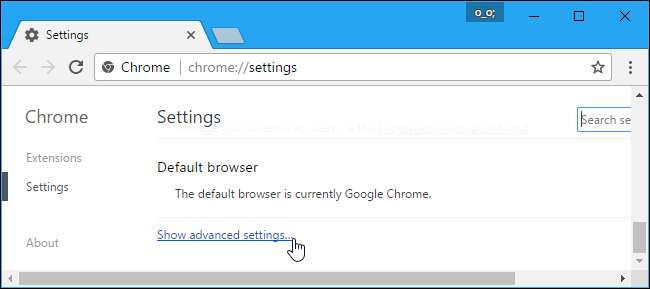
Rull ned til du kan se personverndelen, og klikk deretter på Innholdsinnstillinger-knappen.
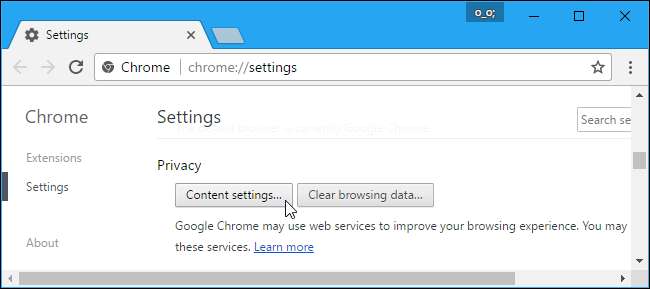
Rull ned til “Flash” -delen. Velg “Spør først før nettsteder kan kjøre Flash (anbefalt)”, og Chrome vil kreve din uttrykkelige tillatelse før et nettsted kan kjøre Flash-plugin-innhold.
Du kan også velge alternativet "Blokker nettsteder fra å kjøre Flash". Dette vil hindre hvert nettsted fra å kjøre Flash, og Chrome vil ikke engang be deg om å aktivere Flash når du besøker en webside som prøver å bruke den. Du kan imidlertid fremdeles klikke nettstedets tillatelsesmeny - som vi skisserer nedenfor - for å gi et nettsted tillatelse til å kjøre Flash. Uansett hvilket alternativ du velger for et individuelt nettsted, overstyrer du hovedalternativet du velger her.
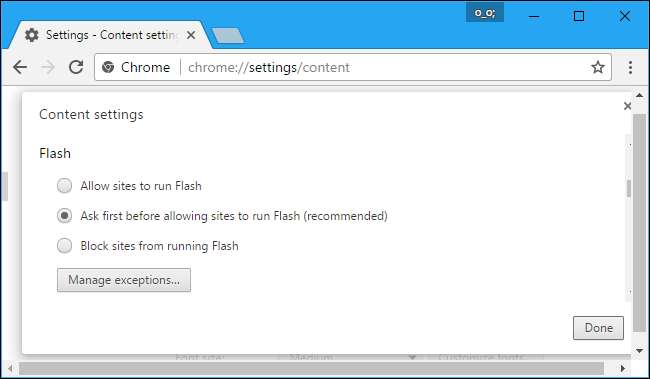
Administrer Click-to-Play-tillatelser
Når du besøker et nettsted som bruker Flash-innhold, ser du nå et nedtonet, tomt plugin-ikon der Flash-innholdet skal være. Klikk på den, og du kan velge å tillate Flash-innhold på nettstedet.
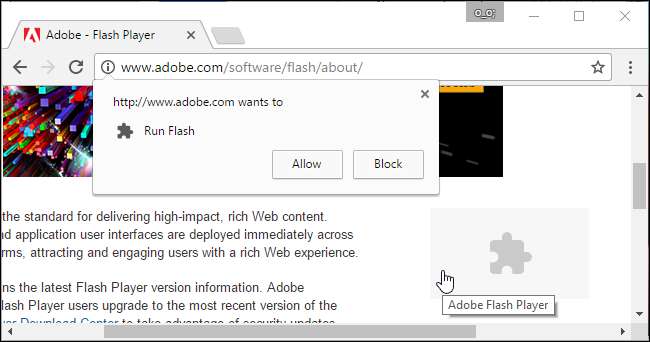
Etter at du har brukt denne klikk-for-å-spille-funksjonen og gitt et nettsted tillatelse til å kjøre Flash-innhold, vil det kunne spille av Flash-innhold automatisk når du besøker det i fremtiden.
Du kan imidlertid administrere hvilke nettsteder som har tillatelse til å kjøre Flash-innhold, og hvilke som må bruke klikk for å spille. Når du ser på et nettsted, kan du klikke på “i” -ikonet til venstre på Chrome-adressefeltet for å se nettstedets tillatelser. Under “Flash” kan du velge om nettstedet skal be deg om tillatelse til å kjøre Flash, eller om du alltid vil tillate eller alltid blokkere Flash på det nettstedet.
Husk at hvis du setter nettstedet til "Spør" og deretter gir det tillatelse til å kjøre Flash en gang, endrer Chrome nettstedets tillatelse til "Tillat", og det vil alltid være tillatt å kjøre Flash-innhold til du endrer denne innstillingen igjen.
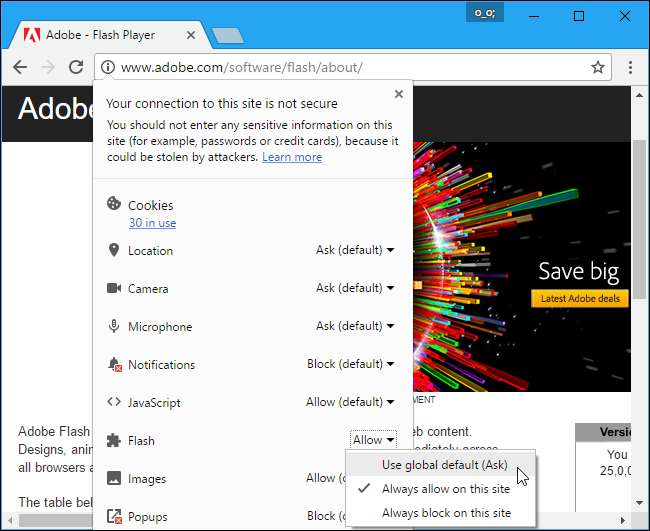
Du kan også administrere listen over nettsteder som har tillatelse til å kjøre Flash-innhold fra Innstillinger-siden. Gå til meny> Innstillinger> Vis avanserte innstillinger> Innholdsinnstillinger. Klikk på “Administrer unntak” under Flash-delen.
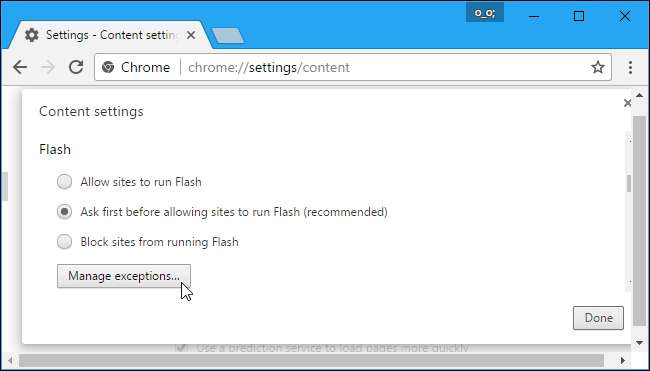
Du ser en liste over nettsteder som du enten har gitt tillatelse til å kjøre Flash eller forhindret fra å kjøre Flash. Hvis du vil tilbakekalle Flash-tillatelser fra et nettsted og sette det tilbake til å klikke for å spille av modus, klikker du på “x” -knappen for å slette nettstedet fra denne listen eller endre oppførselen tilbake til “Spør” ved hjelp av rullegardinlisten.
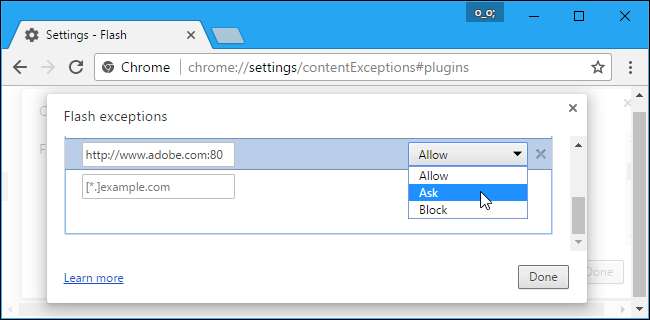
Dessverre ser det ikke lenger ut til å være noen måte å ha nettsteder "alltid be" om å spille av Flash-innhold. Men hvis du har gitt et nettsted tillatelse til å kjøre Flash-innhold, og du vil gjenopprette klikk for å spille, kan du enkelt tilbakekalle Flash-tillatelsen til nettstedet fra adressefeltet i nettleseren din.







